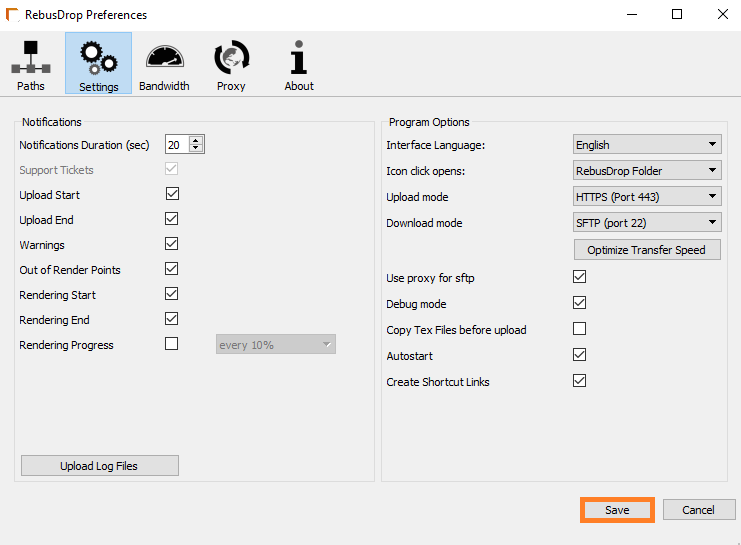7.1 Wie ändert man den Up-/Downloadmodus?
Um die Up-/Downloadgeschwindigkeit zur Render Cloud zu verbessern, klickst Du mit der rechten Maustaste auf das RebusDrop Symbol in Deiner Taskleiste.
Danach klickst Du auf 'Preferences...'.
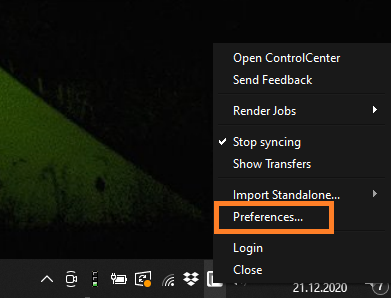
Klicke auf den Knopf 'Settings' am oberen Rand des Einstellungsfensters.
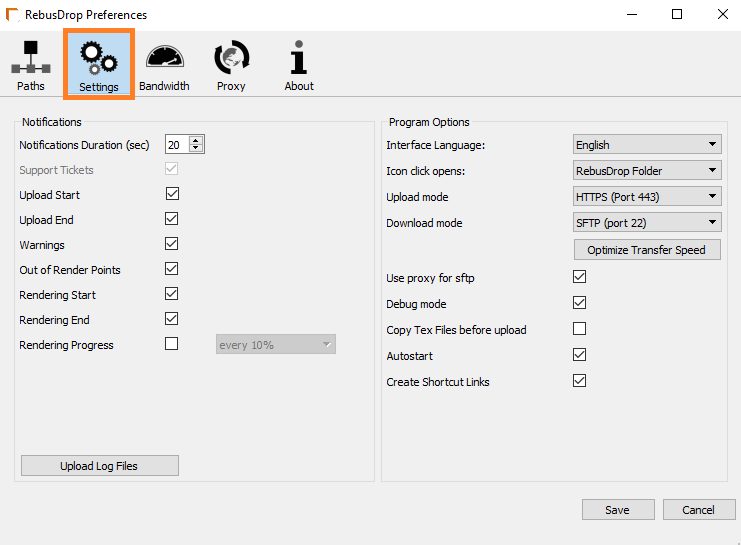
Unter den 'Program Options' kannst Du einen anderen Upload- und Downloadmodus wählen.
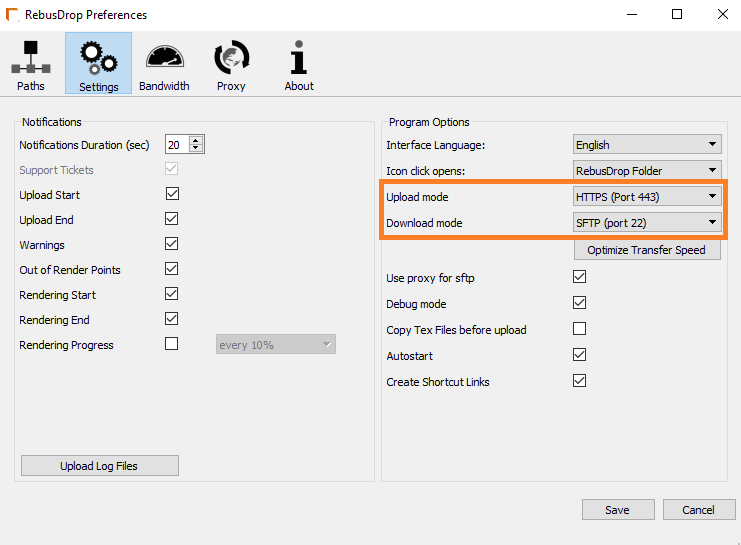
Du kannst auch die Funktion 'Optimize Transfer Speed' verwenden. Diese wählt automatisch den besten Upload- und Downloadmodus für Dich aus.
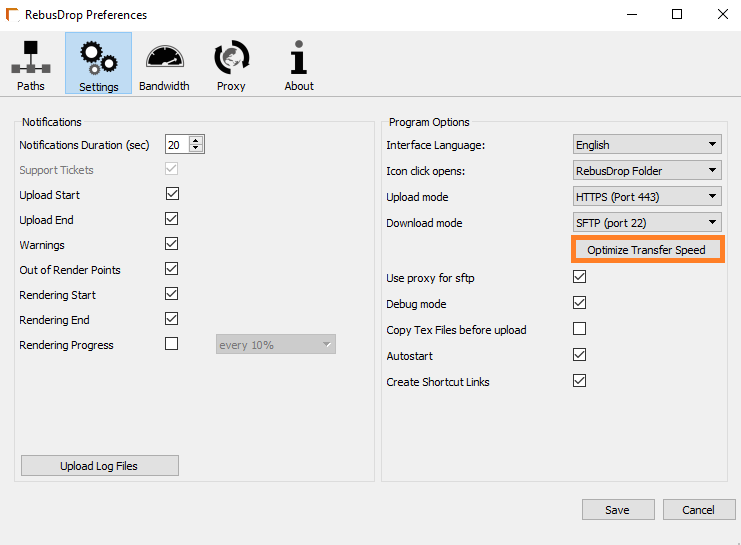
Lass den Prozess laufen und klicke dann auf 'Ok' und das System wird den Up- und Downloadmodus automatisch ändern.
Nachdem Du den Up- und Downloadmodus geändert hast, klick auf 'Save'.